Windows7からリモートデスクトップで検証機のWindows Server 2012のサーバーに接続した後に、画面が全画面表示にならない事象が発生。これはWindows10、Windows Server 2016にも言える動作になります。
よく調べると、リモートデスクトップの設定で、「画面の設定」が全画面表示になるように設定されていませんでした。
ということでまずはスタートメニューからリモートデスクトップ接続を選ぶか、コマンドプロンプトなどで「mstsc」を入力します。
リモートデスクトップ接続の画面が表示されたら、「画面」タブを選びます。
これをスライダーのつまみを一番右に動かせば、リモートデスクトップ接続時に全画面表示する事ができます。
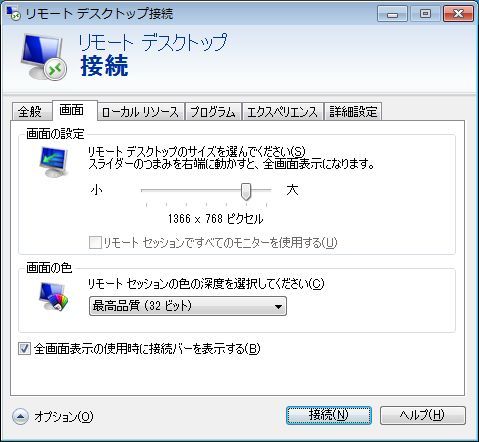
また、上記設定で既に接続した後でも、「Ctrl+Alt+Break」キーを入力する事で、全画面表示にする事が可能です。
また、最近は検証環境を構築する場合に注意なのですが、サーバOSにパッチが適用されていないと、エラーがでてRDP接続できないことがありますので、検証環境で最新の更新プログラムを適用したうえで作業をしないと、RDP接続できなくてこまることになります。
作業時はリモートデスクトップ接続することが多いと思いますので、注意ですね。
